

Por Nathan E. Malpass, Última atualização: September 8, 2023
As mensagens de texto muitas vezes servem como uma crônica de nossas interações diárias, contendo mensagens sinceras, informações cruciais e, às vezes, segredos que preferimos não perder. Mas o que acontece quando você excluir acidentalmente uma nota crucial, mensagem ou, talvez, guardar alguns textos confidenciais para proteger sua privacidade?
Existem várias soluções alternativas e ferramentas disponíveis em como exibir mensagens excluídas no iPhone ou recuperá-los completamente. Neste artigo, exploraremos métodos testados e comprovados para exibir mensagens excluídas no seu iPhone, independentemente de você tê-las excluído acidentalmente ou usado o recurso de ocultação para proteger conteúdo confidencial. Prepare-se para desvendar os segredos da recuperação de mensagens do iPhone e garantir que nenhuma mensagem seja realmente perdida no abismo digital. Vamos começar!
Parte #1: É possível exibir mensagens excluídas no iPhone?Parte #2: Como exibir mensagens excluídas no iPhone e recuperá-lasParte #3: A melhor maneira de exibir mensagens excluídas no iPhoneParte #4: Conclusão
Por mais que desejássemos que fosse verdade, a triste realidade é que não existe uma opção integrada de “exibir” para mensagens excluídas no iPhone. Quando você exclui uma mensagem de texto ou conversa do aplicativo Mensagens, ela desaparece imediatamente de vista, deixando muitos usuários se perguntando se existe uma maneira de recuperar essas mensagens excluídas sem recorrer a soluções complicadas. O iOS da Apple não oferece um recurso nativo para recuperar mensagens excluídas diretamente do aplicativo Mensagens.
Alguns usuários podem ter ouvido falar da opção “exibir” em outros contextos, mas é importante esclarecer que isso não se aplica ao aplicativo de mensagens padrão do iPhone. Em vez disso, a opção “exibir” pode estar disponível para outros elementos do dispositivo, como fotos ou aplicativos ocultos, mas não se estende à recuperação de mensagens excluídas.
No entanto, não perca a esperança ainda! Embora a Apple não tenha fornecido um recurso oficial de exibição de mensagens, existem métodos alternativos e ferramentas de terceiros que podem ajudá-lo a recuperar mensagens excluídas de maneira eficaz.
Nas próximas seções deste artigo, exploraremos esses métodos em detalhes, orientando você no processo de recuperação de mensagens excluídas e preservação dessas conversas valiosas. Então, vamos mergulhar nas soluções que ajudarão você a desbloquear o potencial oculto das mensagens excluídas do seu iPhone.
Embora o aplicativo Mensagens do iPhone não possua uma opção direta de “exibir”, ele oferece uma rede de segurança para mensagens excluídas na forma da pasta “Excluídas recentemente”. Quando você exclui uma mensagem ou conversa, ela não é apagada permanentemente de imediato. Em vez disso, ele vai para a pasta Excluídos recentemente, onde permanece por um período específico, dando a você a chance de recuperá-lo antes que desapareça para sempre.
Siga este guia sobre como exibir mensagens excluídas no iPhone com a pasta Excluídas recentemente:
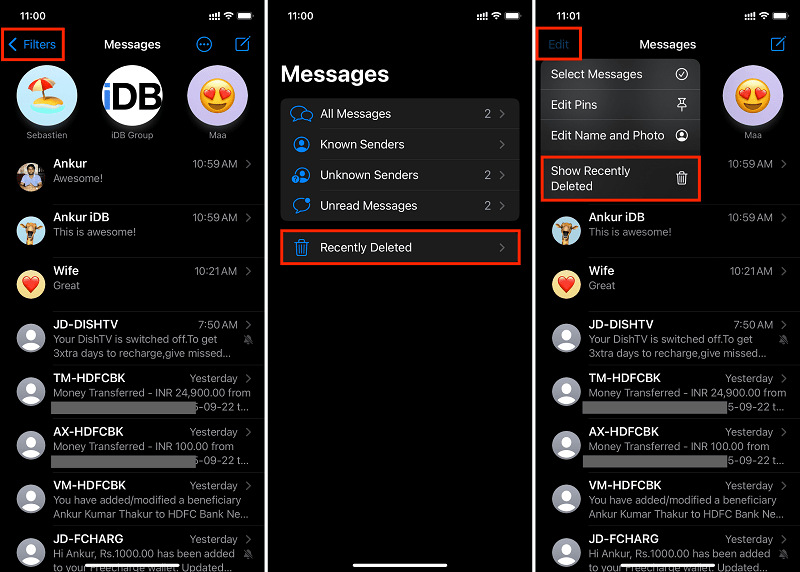
Lembre-se de que as mensagens na pasta Excluídas recentemente são excluídas automaticamente após 30 dias, portanto, recupere as que deseja dentro desse período.
Usar a pasta Excluídas recentemente é uma maneira simples de recuperar mensagens excluídas recentemente, sem a necessidade de aplicativos de terceiros ou procedimentos complicados. No entanto, se a janela de 30 dias tiver passado ou se você tiver excluído permanentemente as mensagens da pasta Excluídas recentemente, não se preocupe! Existem ainda outros métodos e ferramentas que exploraremos nas seções a seguir para ajudá-lo a exibir e recuperar suas mensagens excluídas de maneira eficaz. Fique atento!
Se as mensagens que você deseja exibir e recuperar foram excluídas há mais de 30 dias ou se não estiverem mais disponíveis na pasta Excluídos recentemente, você ainda pode tentar recuperá-las usando backups do iTunes. iTunes permite que você crie backups dos dados do seu iPhone, incluindo mensagens, o que pode ser extremamente útil em situações como esta.
Antes de prosseguir, certifique-se de ter previamente fez backup do seu iPhone para o iTunes, e o backup contém as mensagens que você deseja recuperar. Se você ainda não fez isso, não se preocupe; você pode criar um backup agora antes de prosseguir com o processo de recuperação.
Siga este guia sobre como exibir mensagens excluídas no iPhone com backups do iTunes:

Observe que usar backups do iTunes para recuperar mensagens excluídas substituirá seus dados atuais pelos dados do backup selecionado. Portanto, é essencial garantir que você tenha um backup recente que contenha as mensagens que deseja recuperar e esteja ciente de que quaisquer novos dados adicionados ao seu iPhone após o backup serão perdidos durante o processo de restauração.
você ativou iCloud backups no seu iPhone, ele fornece outro caminho para potencialmente exibir e recuperar mensagens excluídas. O iCloud faz backup automático do seu dispositivo regularmente, incluindo mensagens, e permite restaurar o seu iPhone a partir de um backup anterior, semelhante ao método de backup do iTunes.
Antes de prosseguir com este método, certifique-se de ter um backup recente do iCloud que contenha as mensagens excluídas que deseja recuperar. Além disso, esteja ciente de que a restauração de um backup do iCloud substituirá seus dados atuais, assim como o método de backup do iTunes.
Siga este guia sobre como exibir mensagens excluídas no iPhone com backups do iCloud:
Lembre-se de que a restauração de um backup do iCloud substituirá seus dados atuais pelos dados do backup selecionado e quaisquer novos dados adicionados ao seu iPhone após o backup serão perdidos. É crucial ter um backup recente que contenha as mensagens que você deseja recuperar e avaliar a possível perda de dados em relação à importância de recuperar as mensagens excluídas.
Quando tudo mais falhar e você não conseguir recuperar mensagens excluídas usando os métodos mencionados anteriormente, recorrer a ferramentas especializadas de terceiros pode ser sua melhor aposta. Uma dessas ferramentas poderosas e confiáveis é Recuperação de dados do FoneDog iOS, projetado para ajudá-lo a recuperar vários tipos de dados, incluindo mensagens, diretamente do seu iPhone. Com sua interface amigável e algoritmos de recuperação eficazes, o FoneDog iOS Data Recovery oferece uma solução perfeita para exibir e recuperar mensagens excluídas com facilidade.
iOS Recuperação de Dados
Recupere fotos, vídeos, contatos, mensagens, registros de chamadas, dados do WhatsApp e muito mais.
Recupere dados do iPhone, iTunes e iCloud.
Compatível com o mais recente iPhone e iOS.
Download grátis
Download grátis

Aqui está como exibir mensagens excluídas no iPhone com FoneDog iOS Data Recovery:
Etapa 1: Baixe e instale o FoneDog iOS Data Recovery
Primeiro, baixe e instale o FoneDog iOS Data Recovery em seu computador a partir do site oficial. É compatível com sistemas Windows e Mac.
Passo #2: Inicie a recuperação de dados do FoneDog iOS
Após instalar o software, execute-o em seu computador.
Passo #3: Conecte seu iPhone ao computador
Usando um cabo USB, conecte seu iPhone ao computador. Certifique-se de desbloquear seu iPhone e toque em "Confiança" no dispositivo para permitir que o computador acesse seus dados.
Etapa 4: Escolha "Recuperar do dispositivo iOS"
Assim que seu iPhone estiver conectado e reconhecido pelo FoneDog iOS Data Recovery, você verá várias opções de recuperação. Selecione "Recuperar do dispositivo iOS."
Etapa 5: verifique se há mensagens excluídas no seu iPhone
Após escolher o modo de recuperação, clique no botão “Iniciar verificação” para iniciar o processo de digitalização. O FoneDog iOS Data Recovery agora irá verificar seu iPhone em busca de mensagens excluídas e outros dados recuperáveis.
Etapa 6: visualizar e selecionar mensagens para recuperar
Assim que a verificação for concluída, você verá uma lista de dados recuperáveis, incluindo mensagens. Você pode visualizar as mensagens e selecionar aquelas que deseja exibir e recuperar.

Etapa 7: recuperar mensagens excluídas
Após selecionar as mensagens que deseja recuperar, clique no botão "Recuperar"Botão. O FoneDog iOS Data Recovery solicitará que você escolha um local em seu computador para salvar as mensagens recuperadas. Selecione um local e aguarde a conclusão do processo.
Etapa 8: acessar mensagens recuperadas
Assim que o processo de recuperação for concluído, você poderá acessar as mensagens recuperadas em seu computador. Se quiser transferi-los de volta para o seu iPhone, você pode usar vários métodos, como AirDrop ou sincronização do iTunes.
Usar o FoneDog iOS Data Recovery elimina o risco de sobrescrever seus dados atuais, pois funciona independentemente dos backups do seu iPhone. Além disso, a ferramenta garante uma alta taxa de sucesso em recuperando mensagens excluídas do iPhone, tornando-o uma excelente escolha quando outros métodos são insuficientes.
Lembre-se de agir rapidamente ao tentar recuperar mensagens excluídas, pois quanto mais você esperar, maiores serão as chances dos dados serem substituídos por novas informações. FoneDog iOS Data Recovery fornece uma solução oportuna e eficiente para garantir que você nunca mais perca essas mensagens importantes.
As pessoas também leramGuia principal: recuperar iMessages excluídos sem backup em 2023Resolva isso: para onde vão as mensagens excluídas no iPhone 2023
Perder mensagens importantes no seu iPhone pode ser uma experiência desanimadora, especialmente quando não há uma opção integrada no como exibir mensagens excluídas no iPhone. No entanto, neste artigo, exploramos vários métodos para ajudá-lo a exibir e recuperar mensagens excluídas de maneira eficaz.
Primeiro, aprendemos que o aplicativo de mensagens padrão do iPhone não tem a opção “exibir” e, uma vez excluídas, as mensagens desaparecem imediatamente da visualização. No entanto, descobrimos a pasta “Excluídas recentemente”, que funciona como uma rede de segurança, retendo mensagens excluídas por até 30 dias antes de serem removidas permanentemente.
Quando a pasta excluída recentemente não é mais uma opção, recorremos aos backups do iTunes e do iCloud como métodos alternativos. Ambas as opções permitem restaurar seu iPhone para um backup anterior, potencialmente recuperando mensagens excluídas. No entanto, é essencial ter backups recentes contendo as mensagens que você deseja recuperar e estar ciente da potencial perda de dados durante o processo de restauração.
Finalmente, quando tudo mais falhar, apresentamos o FoneDog iOS Data Recovery como a melhor solução para recuperar mensagens excluídas. Esta poderosa ferramenta de terceiros permite digitalizar e recuperar mensagens diretamente do seu iPhone, evitando a necessidade de backups e minimizando o risco de perda de dados.
Deixe um comentário
Comentário
iOS Recuperação de Dados
3 Métodos para recuperar seus dados apagados do iPhone ou iPad.
Download grátis Download grátisArtigos Quentes
/
INTERESSANTEMAÇANTE
/
SIMPLESDIFÍCIL
Obrigada! Aqui estão suas escolhas:
Excelente
Classificação: 4.7 / 5 (com base em 86 classificações)